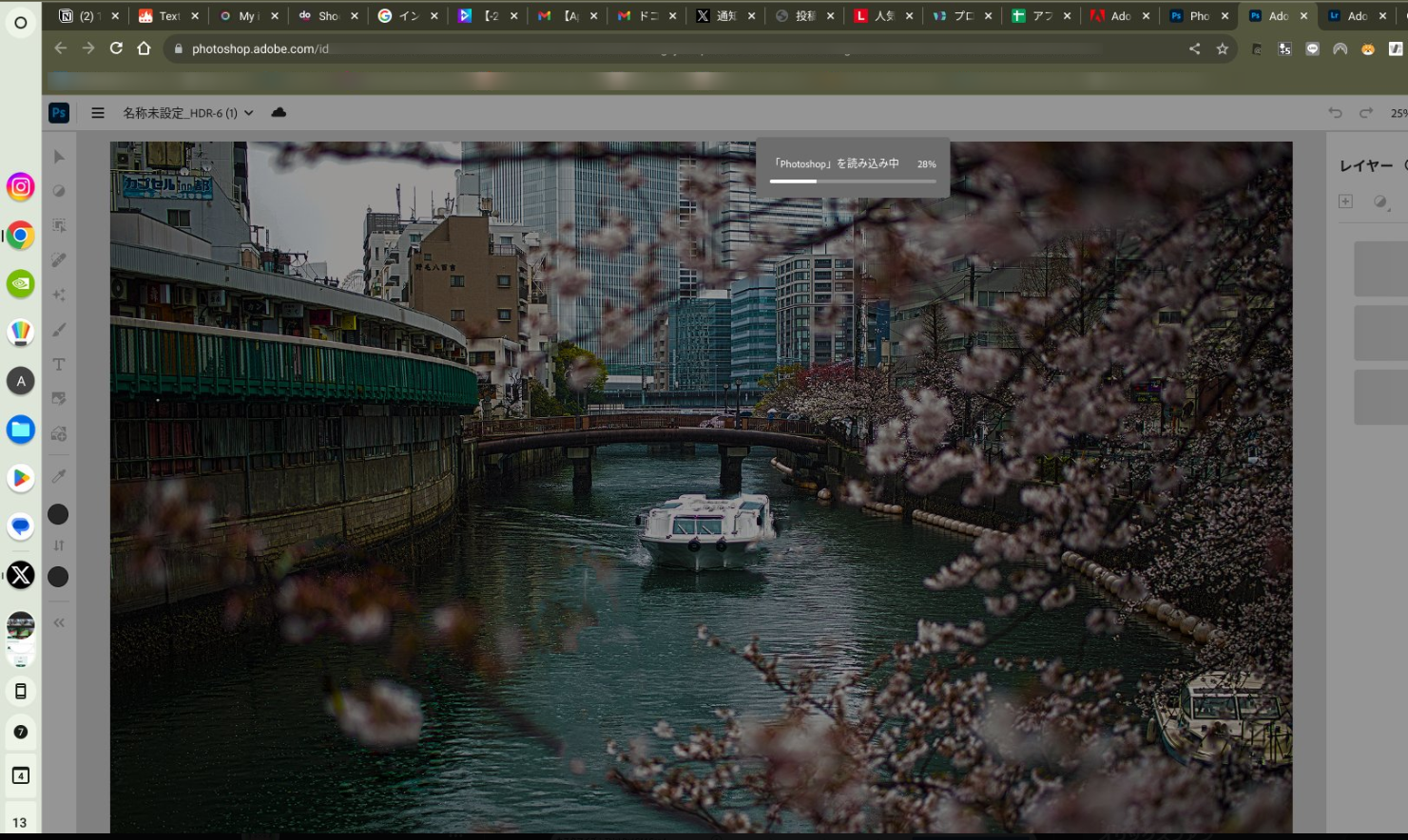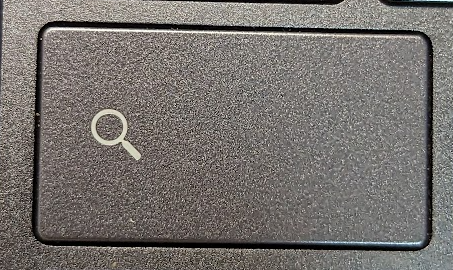ChromebookでOfficeファイルを開いて編集する方法
ChromebookでもMicrosoft365に加入していれば、Officeファイルを編集できるようにサポートされました。
利用するアプリは、OfficeのWPA版ですがシームレスに操作できるようになっています。
設定方法を紹介します。
(1)ChromebookにOneDriveをマウントする
事前準備としてChromebookにOneDriveをマウントします。
以下の記事を参考にして、OneDriveがファイルアプリで表示されるように設定してください。
(2)Officeファイルをダブルクリックする
OneDriveがマウントできたら、ファイルアプリから開きたいOfficeファイルをダブルクリックします。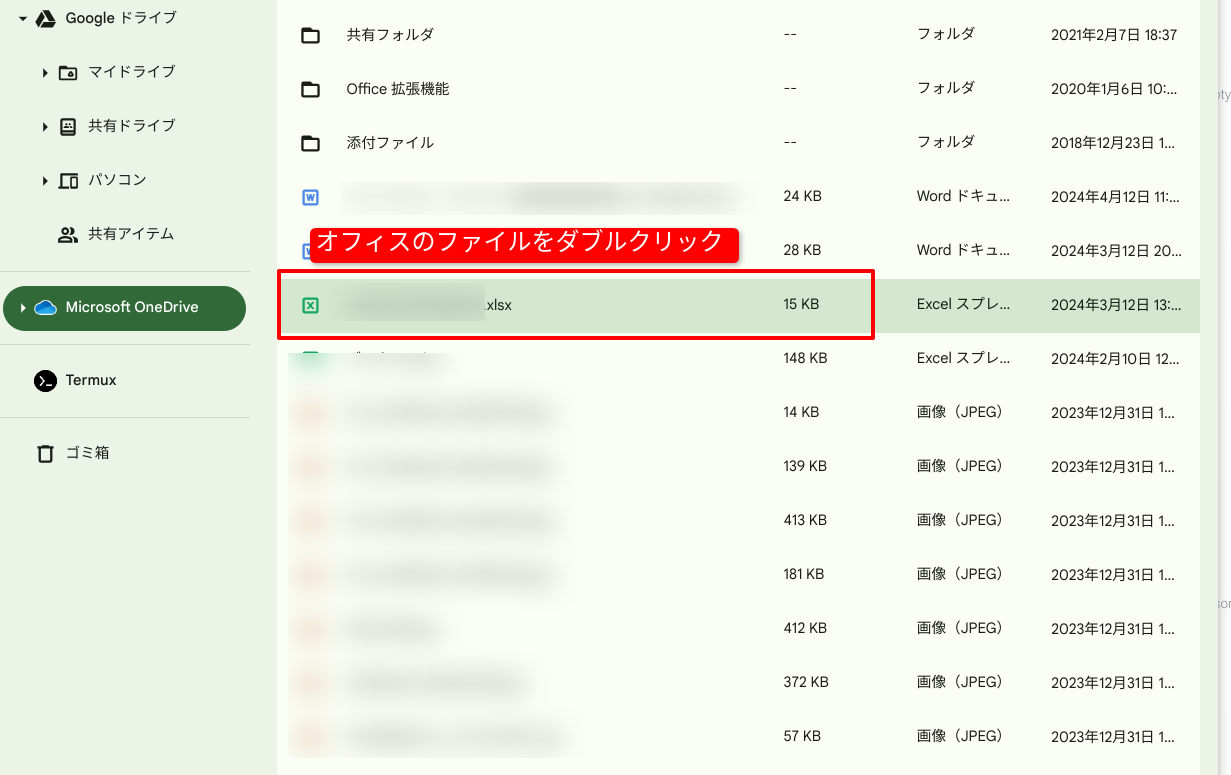
(3)Microsoft365の設定を行う
ファイルをクリックすると、Microsoft365の設定画面がポップアップしてきます。
ここで「始める」をクリックします。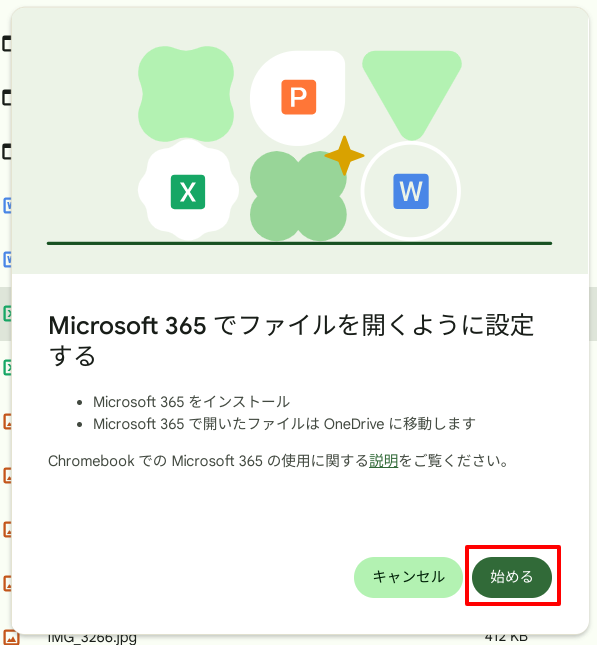
初めての場合、ログインするアカウントを求められるので設定してください。
設定が完了すると、PWA版のExcelが立ち上がります。
以下が実際にChromebookでExcelを立ち上げてみたところです。
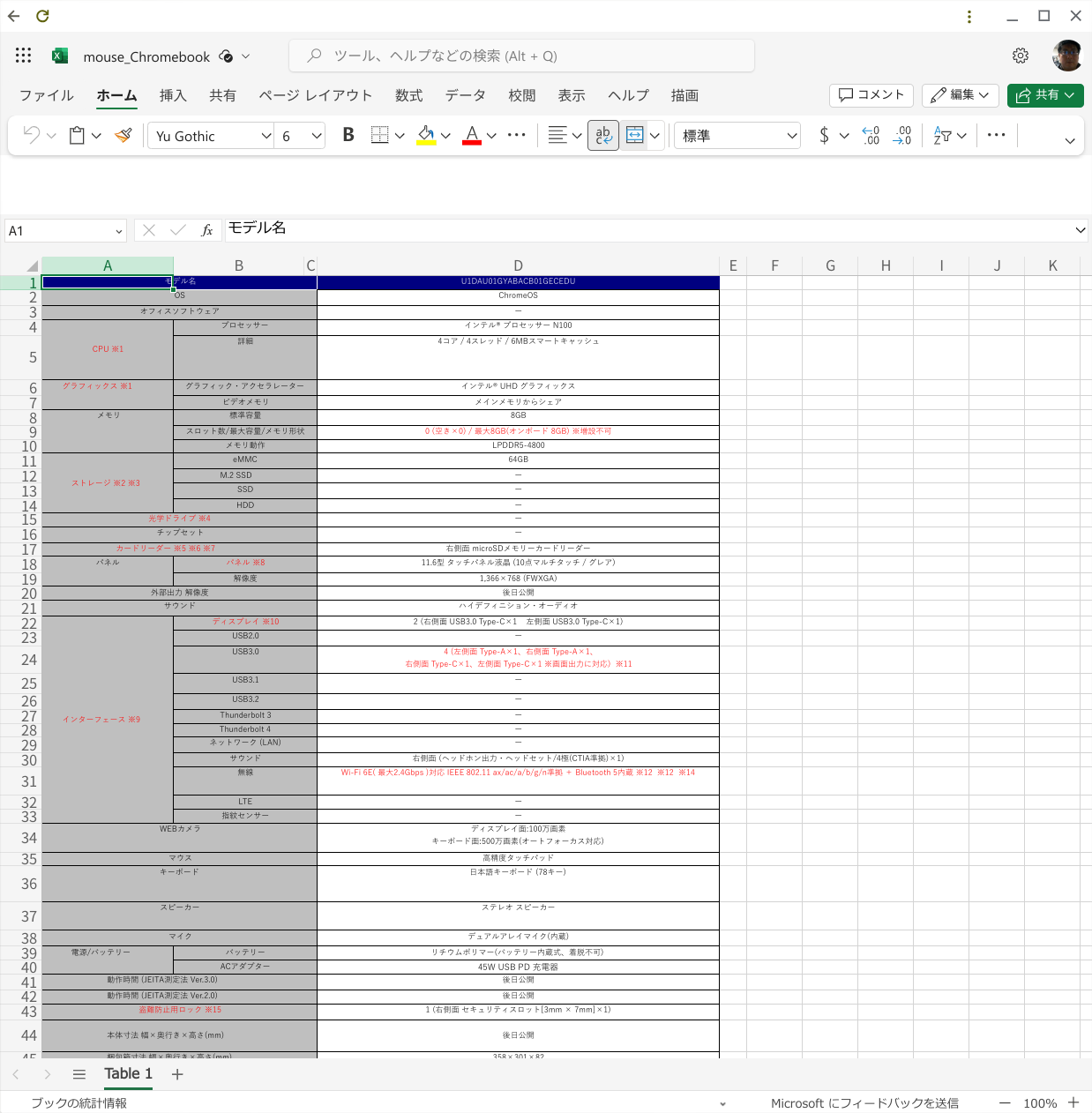
あくまでWEB版なので、マクロやVBAが使えない、保存は基本的にOneDriveになりますので注意してください。
デスクトップアプリではなく、あくまでWEB版と同じ機能、操作となります。
ChromebookでOfficeファイルをシームレスに開くのに便利
以上、ChromebookでOfficeファイルを開く方法でした。
2024年4月のアップデートでChromebookでもOfficeファイルをかなり操作しやすくなりました。
以前はブラウザにファイルをアップロードして開くなど、手順が面倒でした。
機能がWEB版であること以外、直感的にそれこそWindowsと同じ感覚で編集できますので、是非活用してみてください。
実際に操作している様子はこちらです。
実際に、ChromebookにOneDriveをマウント。
操作している様子。
ファイルの移動もできるし、エクセルも開ける。
だた開くアプリは、エクセルのWeb版です。 https://t.co/6EEDPlO36X pic.twitter.com/z3BHvWizqt— タケイマコト (@pcefancom) April 29, 2024



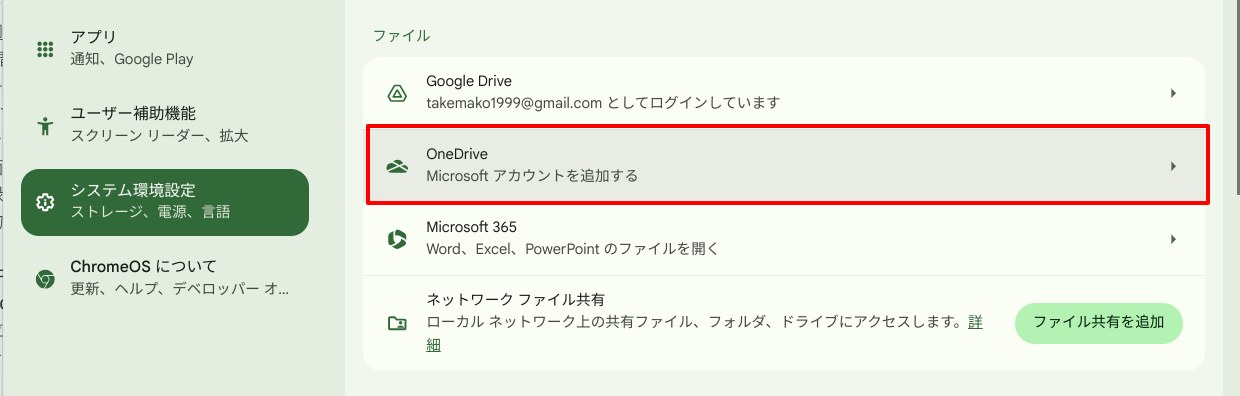

.png)

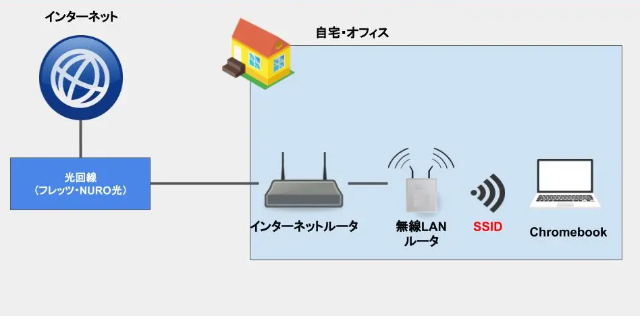
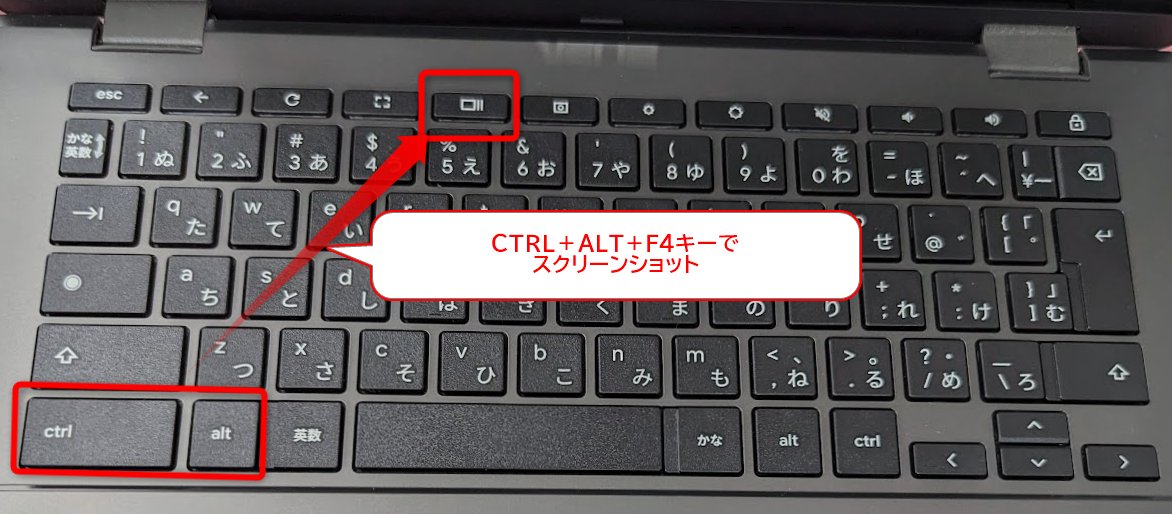
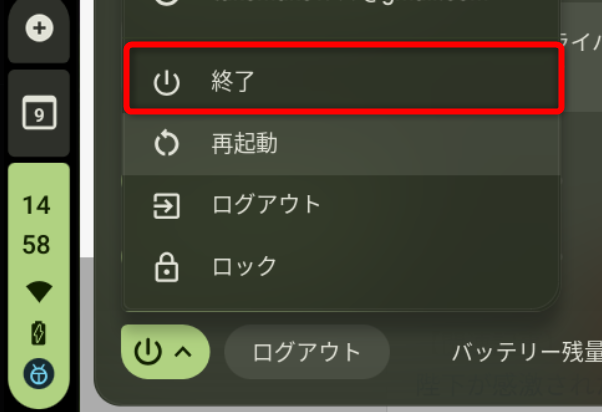
.png)